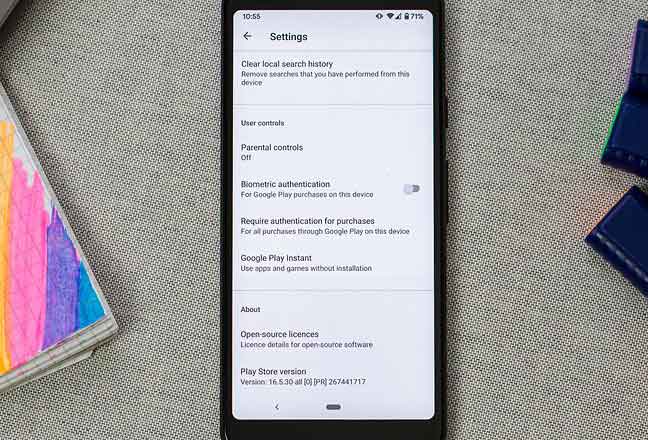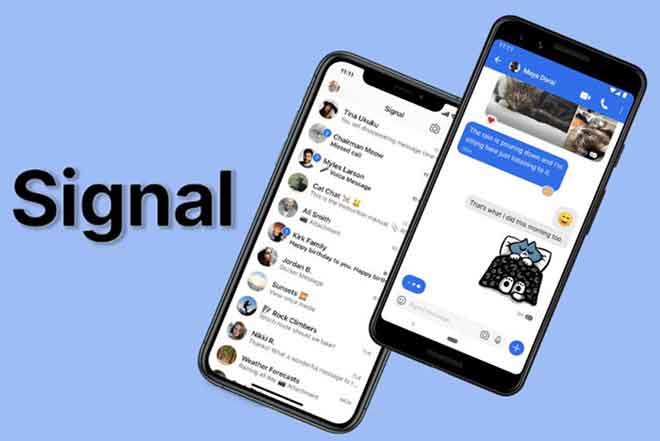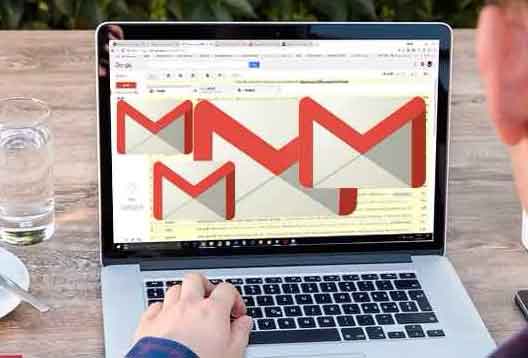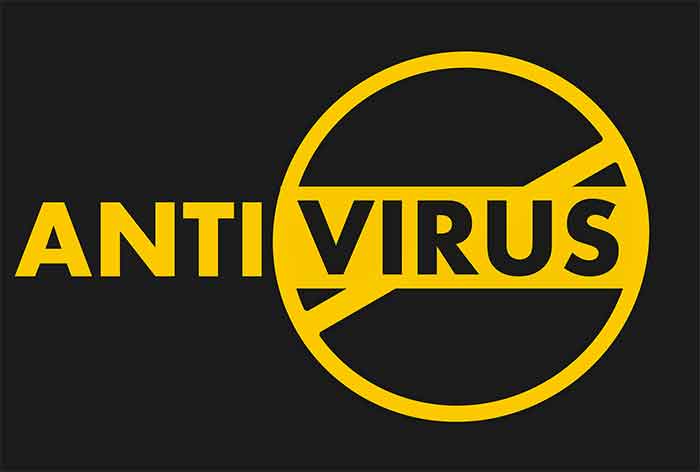Как исправить ошибку Twitch 2000 в Google Chrome

Если вы зритель Twitch и предпочитаете смотреть свои любимые стримеры в Google Chrome, возможно, вы столкнулись с сетевой проблемой Twitch «ошибка 2000». Ошибка 2000 на Twitch обычно появляется, когда серверы Twitch не могут безопасно установить соединение, что не позволяет вам просматривать прямой эфир или видео.
Ошибка 2000 года на Twitch, хотя и встречается редко, но быстро исправляется несколькими общими исправлениями. Вот что вам нужно сделать, чтобы помочь вам понять, как исправить ошибку Twitch 2000 в Google Chrome.
Обновите страницу Twitch Stream
Самые простые решения обычно являются лучшими, поэтому, если вы видите ошибку Twitch 2000 в Google Chrome, быстро обновите свою страницу. Это должно (для многих пользователей) решить проблему, вынудив Chrome установить новое соединение с серверами Twitch и перезагрузить поток.
Это решает проблему, когда страница Twitch не загружается должным образом. Например, если что-то прерывает работу Chrome во время загрузки страницы, соединение с серверами Twitch может не пройти аутентификацию должным образом. В этом случае исправление страницы устранит проблему.
Чтобы обновить страницу в Chrome, нажмите кнопку обновления рядом с адресной строкой или нажмите F5 на клавиатуре.
Отключить расширения для блокировки рекламы
Twitch, как и многие другие потоковые онлайн-сервисы, бесплатен, но поддерживается рекламой и подписками. Если вы не подписаны на конкретный канал Twitch, вы, скорее всего, увидите рекламу до загрузки потока Twitch.
Многие пользователи Chrome используют расширения Chrome для блокировки рекламы, чтобы не видеть онлайн-рекламу. К сожалению, Twitch – это шаг вперед по сравнению с этими расширениями с обычно защищенными видеорекламами. Однако в некоторых случаях блокировщики рекламы останавливают загрузку рекламы, но это также может остановить загрузку потока Twitch.
Если вы подозреваете, что ваше расширение блокировки рекламы вызывает ошибку 2000 в Twitch, вам нужно будет добавить Twitch в список разблокированных расширений или полностью отключить блокировку рекламы.
- Чтобы отключить расширение, выберите трехточечный значок меню в правом верхнем углу, затем выберите в меню Дополнительные инструменты> Расширения.
- В меню расширений Chrome выберите ползунок рядом с расширением блокировки рекламы, чтобы отключить его.
После отключения обновите поток Twitch (и разрешите показ рекламы). Поток должен начать загрузку, если изначально причиной проблемы была блокировка рекламы.
Очистить данные браузера
Google Chrome, как и большинство современных браузеров, использует кеширование для быстрой загрузки часто посещаемых страниц. Это помогает быстрее загружать ресурсы (такие как файлы CSS и изображения браузера), поскольку они вряд ли будут часто меняться.
К сожалению, кеширование может вызвать проблемы на некоторых сайтах, особенно если сайт изменился с момента последнего посещения. Например, изменение в серверной части Twitch может означать, что кеш браузера для веб-сайта Twitch устарел. В результате устаревшая страница, загруженная Chrome, может не работать.
Чтобы обойти это (и если некоторые обновления браузера не решают проблему), вам необходимо очистить данные браузера и заставить Chrome загрузить совершенно новую версию веб-сайта Twitch.
- Для этого выберите трехточечный значок меню в правом верхнем углу. В меню выберите параметр «Настройки».
- В меню настроек выберите Конфиденциальность и безопасность (или прокрутите вниз до этого раздела). Выберите опцию Очистить данные просмотра, чтобы начать очистку кеша браузера.
- На вкладке «Дополнительно» всплывающего меню «Очистить данные просмотра» выберите «Всегда» в раскрывающемся меню «Интервал времени». Убедитесь, что вы отметили все флажки (включая файлы cookie и другие данные сайта), затем выберите «Очистить данные», чтобы начать очистку кеша.
Через несколько секунд кеш браузера должен стать пустым. Вернитесь на сайт Twitch, снова войдите в систему и попробуйте снова загрузить поток, чтобы проверить, устранили ли вы проблему.
Проверьте настройки антивируса и брандмауэра
Поскольку страница загружается с использованием веб-браузера, брандмауэр вашей системы или антивирус вряд ли заблокируют загрузку потоков Twitch. Потоки Twitch используют общие веб-порты 80 и 443 для просмотра потоков, которые большинство брандмауэров и антивирусов должны оставлять разблокированными.
Однако исключением является случай, когда ваш антивирус или брандмауэр настроен на ручную блокировку некоторого исходящего веб-трафика. Это может иметь место, если вы используете корпоративный брандмауэр, где блокировка контента прерывает доступ к определенным веб-сайтам.
Также возможно, что некоторые типы веб-трафика (например, потоковое видео) блокируются чрезмерно защищающим антивирусом. Если вы используете сторонний антивирус или брандмауэр, обратитесь к руководству пользователя для получения дополнительных инструкций о том, как разблокировать веб-трафик Twitch (или Google Chrome).
Для бизнес-пользователей поговорите со своим сетевым администратором, чтобы убедиться, что потоки Twitch не заблокированы. Хотя брандмауэр Windows должен разрешать весь веб-трафик по умолчанию, вы можете настроить брандмауэр Windows, чтобы разрешить трафик Twitch, если вы чувствуете, что Chrome заблокирован.
Проверьте сетевое соединение (и отключите VPN)
Twitch – это веб-сервис, поэтому, если у вас возникли какие-либо необычные проблемы с сетью на Twitch, вам следует убедиться, что ваше сетевое соединение работает правильно.
Некоторые поставщики интернет-услуг (особенно поставщики мобильных телефонов) будут использовать меры моделирования трафика для выявления и блокировки контента с высоким трафиком, такого как потоковое видео. Если вы используете платное или мобильное соединение для потоковой передачи Twitch, вам может потребоваться проверить условия обслуживания вашего провайдера, чтобы убедиться, что ваши данные не ограничены.
Если это так, возможно, вам придется попытаться снизить качество потока Twitch. Это должно уменьшить использование данных и, надеюсь, позволит вам продолжить потоковую передачу без проблем с подключением. Вы можете сделать это, выбрав значок шестеренки настроек в прямом эфире, а затем выбрав значение потока более низкого качества в меню «Качество».
Точно так же трафик виртуальной частной сети (VPN) иногда может вызывать проблемы с онлайн-сервисами. Потоки Twitch не геоблокированы, поэтому для их использования вам не понадобится VPN. Если вы видите ошибку 2000 в Chrome, отключите VPN-соединение и обновите страницу, чтобы загрузить ее через стандартное соединение.
Попробуйте другой веб-браузер (или приложение Twitch)
Chrome – не единственный доступный вариант для просмотра потоков Twitch. Если вы по-прежнему сталкиваетесь с ошибкой Twitch 2000 в браузере Chrome, вам нужно подумать о переключении на другой браузер, такой как Firefox, настольное или мобильное приложение Twitch.
Если из-за проблем с сетью или подключением поток Twitch блокируется, переключение на другой браузер или приложение Twitch не поможет. Однако, если проблема связана с Chrome, другой браузер (или приложение Twitch) должен снова предоставить вам доступ к вашим любимым потокам.
В частности, приложение Twitch является кроссплатформенным и позволяет просматривать потоки на Windows или Mac (с помощью настольного приложения), а также на iOS, iPadOS и Android на мобильных устройствах.
Изучение потока Twitch
Если вы выяснили, как исправить ошибку Twitch 2000 в Google Chrome, вы можете успешно начать использовать платформу. Тысячи стримеров транслируют прямо сейчас, и если вы хотите присоединиться к ним, начать трансляцию на Twitch легко, если у вас есть для этого оборудование.